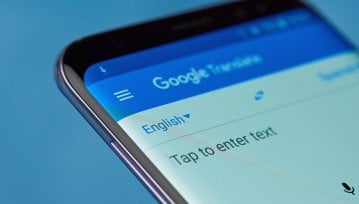Szeroki zakres możliwości wykorzystania laptopów do pracy, nauki i rozrywki, sprawia, że rośnie zapotrzebowanie na możliwość dostosowywania ekranu do różnych potrzeb i preferencji. Czasami standardowy poziom powiększenia obrazu może okazać się niewystarczający, szczególnie gdy chcemy dokładnie przyjrzeć się szczegółom. Na szczęście istnieją różne metody powiększania ekranu na laptopach, które umożliwiają zwiększenie jego rozmiaru i lepsze dostosowanie do naszych potrzeb. Można to zrobić zarówno na systemach operacyjnych Windows, jak i MacOS. Jak? Wyjaśniamy.
![Jak powiększyć ekran na laptopie? [PORADNIK]](https://antyweb.pl/img/1250/550/fit/wp-content/uploads/2024/04/mzte4pizqb/domenico-loia-hGV2TfOh0ns-unsplash.jpg)
W miarę jak zastosowania laptopów stają się coraz bardziej różnorodne, tak samo rośnie zapotrzebowanie na nowe możliwości ich personalizacji. Jedną z opcji może być opcja manipulowania wielkością ekranu. Nie mam tu oczywiście na myśli zmiany jego fizycznych wymiarów, ale przybliżenia tego, co jest wyświetlane.
Powiększanie ekranu na laptopie może być nie tylko użyteczne, ale wręcz niezbędne dla wielu użytkowników. Szczególnie osoby pracujące nad szczegółowymi projektami graficznymi, czy studenci analizujący skomplikowane dane, mogą znaleźć w tym rozwiązaniu wiele korzyści. Powiększanie ekranu może znacząco poprawić jakość doświadczeń osób z zaburzeniami wzroku. Sprawdźmy więc, jak skorzystać z tego typu funkcji, jakie oferuje macOS oraz Windows.
Powiększanie ekranu na systemie Windows
System Windows oferuje różnorodne opcje powiększania ekranu, które umożliwiają dostosowanie zawartości okien do własnych potrzeb.
Używanie opcji powiększania systemowego
Jedną z najprostszych metod powiększania ekranu w systemie Windows jest korzystanie z wbudowanej funkcji. Umożliwia ona zwiększenie rozmiaru wszystkich elementów na ekranie, co może być przydatne zwłaszcza dla osób z zaburzeniami widzenia.
Jak włączyć funkcję powiększania
Aby skorzystać z tej funkcji, należy przejść do ustawień systemowych i znaleźć opcję "Powiększanie ekranu" lub "Powiększenie i przystosowywanie". Po włączeniu powiększania ekranu użytkownik może dostosować stopień przybliżenia, co pozwala dostosować wielkość ekranu do własnych preferencji.
Po włączeniu powiększania ekranu można łatwo korzystać z tej funkcji za pomocą myszki lub panelu dotykowego. Przesuwanie kursora myszy po ekranie spowoduje automatyczne przesuwanie widoku, umożliwiając użytkownikowi dokładne przyjrzenie się interesującej zawartości.
Powiększanie ekranu na systemie MacOS
System MacOS również oferuje różne sposoby powiększania ekranu, które pozwalają użytkownikom dostosować swoje doświadczenie z laptopem do indywidualnych preferencji.
Większy ekran na MacOS
Apple zapewnia kompleksowe narzędzia do dostosowywania interfejsu swoich urządzeń, a MacOS nie jest wyjątkiem. Użytkownicy komputerów i laptopów tej marki mają dostęp do wbudowanych funkcji powiększania ekranu, które umożliwiają dokładne dostosowanie widoku do swoich potrzeb.
Przybliżanie ekranu za pomocą narzędzi systemowych
System MacOS oferuje prosty sposób przybliżania ekranu za pomocą wbudowanych gestów trackpada lub myszki. Za pomocą gestów, użytkownicy mogą szybko powiększać i pomniejszać zawartość ekranu, zapewniając sobie wygodne i intuicyjne korzystanie z laptopa.
Konfiguracja opcji przybliżania w MacOS
W ustawieniach systemowych MacOS można dostosować różne parametry przybliżania, takie jak stopień powiększenia, sposób aktywacji funkcji oraz inne opcje związane z dostępnością. Dzięki temu użytkownicy mogą dopasować działanie przybliżania do swoich indywidualnych preferencji. Wszystkie niezbędne narzędzia umieszczono w Ustawieniach, w zakładce Dostępność i sekcji Zoom.
Powiększanie ekranu w przeglądarkach internetowych
Niezależnie od używanego systemu operacyjnego, wiele osób spędza dużo czasu w przeglądarkach internetowych, czytając artykuły lub oglądając multimedia. Dlatego istotne jest, aby również w przeglądarkach mieć możliwość dostosowania wielkości zawartości do naszych potrzeb.
Większość popularnych przeglądarek internetowych, takich jak Google Chrome, Mozilla Firefox czy Microsoft Edge, oferuje wbudowane opcje przybliżania i oddalania zawartości strony internetowej. Ta funkcja umożliwia zwiększenie lub zmniejszenie rozmiaru tekstu, obrazów i innych elementów na stronie, co pozwala na lepsze dostosowanie ich do naszych potrzeb.
Aby skorzystać z tej funkcji, wystarczy użyć odpowiednich skrótów klawiszowych lub dostępnych opcji w menu przeglądarki. Przeważnie skrót klawiszowy Ctrl (Cmd) + "+" powiększa zawartość, a Ctrl (Cmd) + "-" pomniejsza, jednak dokładne skróty mogą się różnić w zależności od przeglądarki.
Hej, jesteśmy na Google News - Obserwuj to, co ważne w techu

![Zdjęcie profilowe, którego nie musisz się wstydzić [PORADNIK]](https://antyweb.pl/img/294/166/fit/wp-content/uploads/2024/03/fukma3mty1/johan-mouchet-Iq5JQyQQg_c-unsplash.jpg)